Quatro maneiras diferentes de salvar uma imagem em um MacBook
Você pode salvar a imagem no seu MacBook ou inseri-la diretamente na pasta. Salvar a imagem no MacBook é simples. Existem muitos métodos para salvar imagens no MacBook:
- Por clique com o botão direito
- Através da captura de tela
- Arrastando e Soltando
- Usando o aplicativo de visualização
1: Ao clicar com o botão direito
Este método fornece mais controle ao usuário, pois você pode salvar a imagem em qualquer local:
Passo 1 : Abra a imagem no documento ou mensagem ou na página da web.
Passo 2 : Clique com o botão direito do mouse na imagem ou segure o botão Ctrl botão e pressione o botão esquerdo.
etapa 3 : Agora, selecione Salvar imagem como no menu suspenso.
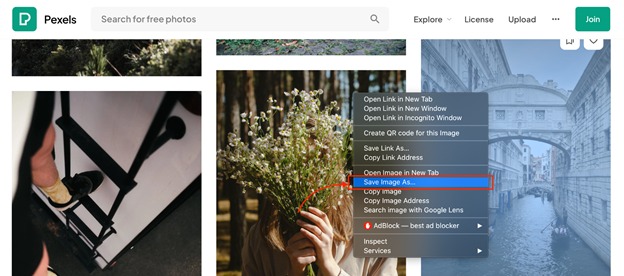
Passo 4 : Digite o nome do arquivo e escolha o local.
Etapa 5 : Clique no Salvar botão.
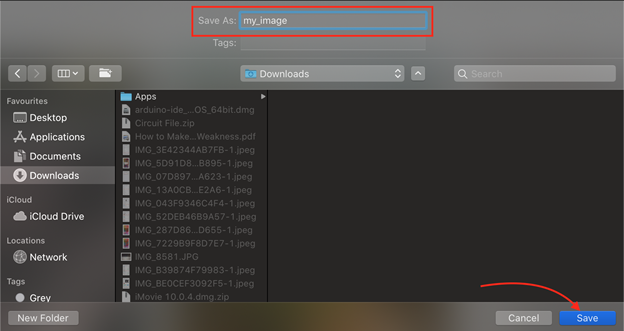
2: Usando a captura de tela
A outra maneira de salvar a imagem no MacBook é usando os atalhos de teclado de captura de tela. A imagem será, por padrão, armazenada na área de trabalho do seu MacBook.
Passo 1 : Abra a imagem.
Passo 2 : Imprensa Comando+Shift+4 simultaneamente.
etapa 3 : Arraste o cursor do mouse para selecionar a área; ao levantar, a captura de tela do botão esquerdo será clicada.
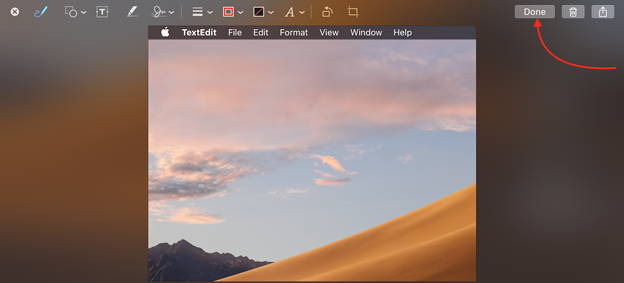
Passo 4 : no canto inferior direito, uma janela de captura de tela aparecerá. Clique na imagem capturada e selecione o Feito opção para salvá-lo.
3: Usando o método de arrastar e soltar
Esta é a maneira mais simples e fácil, mas você não pode editar o nome do arquivo enquanto o salva.
Passo 1 : Abra a imagem.
Passo 2 : arraste a imagem para salvá-la em um local específico ou no documento em seu MacBook.
etapa 3 : Arraste a imagem para salvá-la.
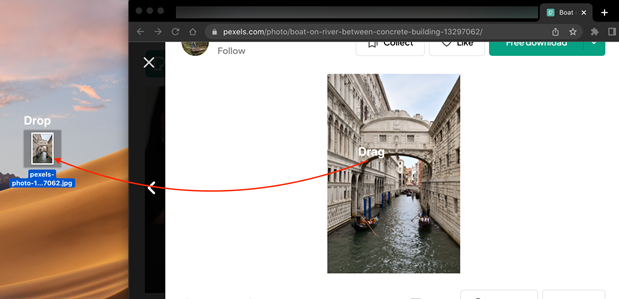
4: Usando o aplicativo de visualização
A área de transferência do seu MacBook pode copiar todos os tipos de coisas, incluindo imagens. Copie qualquer imagem para a área de transferência do MacBook e use o aplicativo de visualização para salvá-la. Este aplicativo no MacBook não apenas permite visualizar a imagem, mas você também pode criar uma.
Passo 1 : Primeiro, visualize a imagem e clique com o botão direito do mouse nela e escolha a opção de copiar imagem
Passo 2 : Inicie o Aplicativo de visualização no seu MacBook.
etapa 3 : Agora selecione o Arquivo opção da barra de menu.
Passo 4 : Escolha o Novo da área de transferência opção.
Etapa 5 : a imagem do teclado será colada no aplicativo de visualização.
Etapa 6 : Agora, clique novamente no arquivos opção.
Etapa 7 : E selecione Salvar opção.
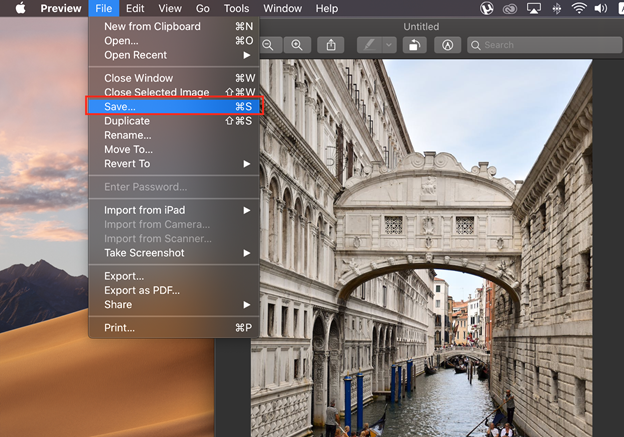
Conclusão
Você pode tentar diferentes maneiras de salvar a imagem no MacBook, pois existem métodos diferentes para salvar imagens no MacBook que são discutidos neste artigo. Você pode usar o mouse para salvar a imagem em um local específico ou arrastá-la para a área de trabalho. Escolha a melhor maneira de salvar imagens para você de acordo com a facilidade e as preferências.